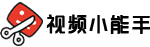基础概念类 #
基础概念类 #
0. 什么是视频小能手? #
视频小能手是一款专业的视频和音频处理软件,支持格式转换、视频分割、视频拼接、音频提取、添加水印、视频旋转等多种功能,帮助用户高效处理多媒体文件。
1. 什么是视频解码器? #
视频解码器是用于将压缩的视频数据解码为可播放视频的软件组件。视频小能手支持多种解码器,可以处理MP4、AVI、MKV等常见格式的视频文件。
2. 什么是音频解码器? #
音频解码器是将压缩的音频数据转换为可播放声音的软件组件。本软件支持MP3、WAV、AAC等多种音频格式的解码。
3. 什么是视频码率? #
视频码率是指视频文件每秒传输的数据量,单位通常是kbps(千比特每秒)。码率越高,视频质量越好,但文件体积也越大。在格式转换功能中您可以自定义输出视频的码率。
4. 什么是帧率(FPS)? #
帧率是指视频每秒显示的帧数,单位是FPS(Frames Per Second)。标准视频通常是24-30fps,高帧率视频(如60fps)会更流畅。
操作指南类 #
5. 为什么选择文件夹和输出文件夹不能为同一个? #
这是为了防止原始文件被处理后的文件覆盖,确保数据安全。软件要求输入和输出目录必须不同。
6. 如何批量处理多个文件? #
在大多数功能中,您可以通过点击”选择文件夹”按钮来选择包含多个文件的文件夹,软件会自动处理该文件夹中的所有支持格式的文件。
7. 支持的视频格式有哪些? #
软件支持MP4、AVI、MKV、MOV、WMV、FLV、3GP、TS、M2TS等主流视频格式。
8. 支持的音频格式有哪些? #
支持MP3、WAV、AAC、FLAC、OGG、WMA、OPUS、M4A、AMR、AIFF、AC3等常见音频格式。
功能使用类 #
9. 如何从视频中提取音频? #
使用”音频提取”功能,选择视频文件后设置输出音频格式(如MP3),点击开始提取即可。
10. 如何给视频添加水印? #
在”视频水印”功能中,选择视频文件和水印图片,设置水印位置(9个预设位置可选)和输出码率,然后开始处理。
11. 视频变速会影响音频吗? #
不会,软件采用音视频同步变速技术,可以保持音频与视频同步,且不会出现音调失真的问题。
12. 如何将多段视频合并成一个? #
使用”视频拼接”功能,将需要合并的视频放在同一文件夹中,软件会按文件名顺序自动拼接。
13. 图片生成视频有什么要求? #
在”图生视频”功能中,图片文件名必须为纯数字(如1.jpg、2.jpg),如需背景音乐,请将音频文件命名为m.mp3放在同一文件夹。
技术问题类 #
14. 处理过程中出现错误怎么办? #
软件有完善的错误处理机制,会显示具体的错误信息。常见问题包括:文件路径包含特殊字符、磁盘空间不足、文件格式不支持等。
15. 为什么处理大型视频速度很慢? #
视频处理是计算密集型任务,处理速度取决于您的CPU性能、内存大小和视频分辨率。建议关闭其他占用资源的程序。
16. 输出视频质量不如原始视频? #
在格式转换等功能中,请确保设置了足够的码率(建议2000kbps以上),较低的码率会导致质量下降。
17. 如何保持原始视频质量? #
在格式转换等功能的参数设置中,选择与原视频相同或更高的码率、分辨率和帧率参数。
AI功能类 #
18. DeepSeek功能是什么? #
这是一个基于AI的视频处理命令生成工具,您只需用自然语言描述需求(如”把视频速度调快2倍并添加水印”),AI会自动生成并执行处理命令。
19. DeepSeek支持哪些类型的指令? #
支持各种视频处理需求,包括但不限于:变速、裁剪、旋转、添加特效、格式转换、提取音频等复合操作。
其他问题 #
20. 软件支持哪些操作系统? #
目前仅支持10/11系统,要求Intel或AMD处理器(2.0GHz以上),4GB以上内存。
21. 处理后的文件保存在哪里? #
默认保存在您指定的输出文件夹中,如果没有指定,通常会保存在原文件所在目录的”输出”子文件夹中。
22. 为什么有些格式不支持? #
软件支持大多数常见音视频格式,某些专业格式可能需要额外编解码器。如有特殊需求,请联系技术支持。
23. 如何查看视频的详细信息? #
使用”视频信息”功能,选择视频文件后,软件会显示时长、分辨率、格式、编码方式、码率、帧率等详细信息。
24. 如何检测视频中的黑屏片段? #
使用”黑帧检测”功能,软件会自动分析视频并生成报告,列出所有黑屏片段的开始时间、结束时间和持续时间。
25. 可以同时处理多个文件夹吗? #
是的,在多文件夹模式下,软件会自动遍历并处理所有子文件夹中的文件,保持原始目录结构。
26.为什么要激活软件才可以进入? #
这是一款付费软件,你可以点击购买密钥,跳转到对应的页面。 付款之后,他会通过电子邮箱给你发送密钥,然后粘贴激活即可。
27.软件满足不了我的需求。如何申请退款? #
很抱歉我们的软件没有满足你的需求。 你可以发起退款请点击网站页脚的联系我们。 请提供你的电子邮件还有购买密钥。然后给我们发送消息我们会在两个工作日内完成退款处理请求。
28.请问如何下载呢? #
你可以点击顶部的软件下载进入到下载页面进行下载。 或者进入网站首页,点击下载按钮进行下载。
29.下载以后如何安装? #
下载并手动解压 ZIP 文件后,将其中的 EXE 文件双击安装 安装完成后即可使用!
30.在哪里获取密钥? #
如果你软件已经下载并且已经打开软件弹出激活密钥。 在这个窗口有购买密钥按钮,你可以点击密钥按钮进入进行购买。 购买之后,密钥会发送到你的电子邮箱里面,请注意查收。然后把密钥复制过来粘贴进行激活即可。 或者点击网站顶部菜单。点击价格计划页面。 进行购买。 然后复制密钥粘贴进去即可。
为什么Windows Defender报告软件存在风险? #
这是一个正常的误报现象。我们的软件使用FFmpeg命令行工具来处理视频,这种调用外部程序的行为可能会触发Windows Defender的安全警告。这是完全正常的,不会对您的系统安全造成任何影响。
如何解决Windows Defender的报毒问题? #
您可以通过以下方式解决此问题:
-
将软件添加到Windows Defender的排除列表中:
- 打开Windows安全中心
- 点击”病毒和威胁防护”
- 在”病毒和威胁防护设置”下,点击”管理设置”
- 向下滚动到”排除项”
- 点击”添加或删除排除项”
- 选择软件所在的文件夹
-
临时关闭实时保护(不推荐):
- 打开Windows安全中心
- 点击”病毒和威胁防护”
- 在”病毒和威胁防护设置”下,关闭”实时保护”
这个软件真的安全吗? #
是的,我们的软件完全安全。误报的原因是软件需要调用FFmpeg来处理视频,这种行为模式与某些恶意软件类似,因此触发了防病毒软件的警告。我们正在申请数字证书,未来的版本将不会出现这个问题。
为什么不直接内置FFmpeg? #
出于以下考虑,我们选择使用外部的FFmpeg工具:
- 确保用户可以使用最新版本的FFmpeg
- 减小软件包体积
- 方便用户根据需求自定义FFmpeg版本
后续版本会解决这个问题吗? #
是的,我们正在申请数字证书,一旦通过认证,未来的版本将不会触发Windows Defender的警告。在此之前,您可以放心使用当前版本,只需将软件添加到Windows Defender的排除列表中即可。